
Obnovite podatke iPhone, iPad, iPod v sistemu Windows z uporabo Joyoshare Data Recovery
O obnovitvi podatkov Joyoshare
Joyoshare Data Recovery - program za Mac in Windows od razvijalčevega podjetja Joyoshare, specializirano za izdelavo filistinskih multimedijskih izdelkov. Program ponuja tri vrste obnovitve podatkov za naprave Apple: • neposredno iz iPhone, iPad, iPod touch, povezanih z računalnikom, • z izvlečenjem podatkov iz varnostne kopije iTunes; • z izvlečenjem podatkov iz varnostne kopije iCloud. Vsekakor lahko obnovimo podatke po izbiri v katero koli mapo, ki jo določimo na disku računalnika. Naj vas spomnim, da je varnostno kopiranje orodij, ki jih ponuja Apple s pomočjo iTunes, omejeno zaradi nezmožnosti izbire posameznih vrst podatkov med postopkom varnostne kopije in med postopkom obnovitve. Samo metoda varnostne kopije, ki uporablja oblak iCloud, ima takšno priložnost ali programe drugih proizvajalcev, kot je obravnavani (v smislu obnovitve).
Joyoshare Data Recovery podpira naprave Apple, ki temeljijo na iOS različice 11 in novejših. Vmesnik ni rusificiran, vendar je v programu vse tako preprosto in intuitivno, da ruski jezik načeloma ni potreben.
Obnovitev podatkov Joyoshare je plačana, pred nakupom pa jo je mogoče najti v omejeni preizkusni različici. Preskus ponuja vse možnosti, razen same operacije za obnovitev podatkov. Poskusno različico in popolnoma funkcionalno različico lahko prenesete na uradni spletni strani podjetja Joyoshare: https: //www.joyoshare.com/iphone-data-recovery-win/
Poglejmo program. Kako ga uporabiti za obnovitev podatkov iz iPhone, iPad, iPod touch?
Kako neposredno obnoviti podatke iz iPhone, iPad, iPod touch
Prijatelji, torej ste pomotoma izbrisali pomembne podatke ali pa jih je storil nekdo, ki ima dostop do vašega pripomočka. Ali pa je naprava nekako poškodovana. Kaj počnemo? Zaženite program Joyoshare Data Recovery. Tukaj potrebujemo prvo vrsto obnovitve podatkov neposredno iz pripomočka Apple. Povezujemo ga z računalnikom.
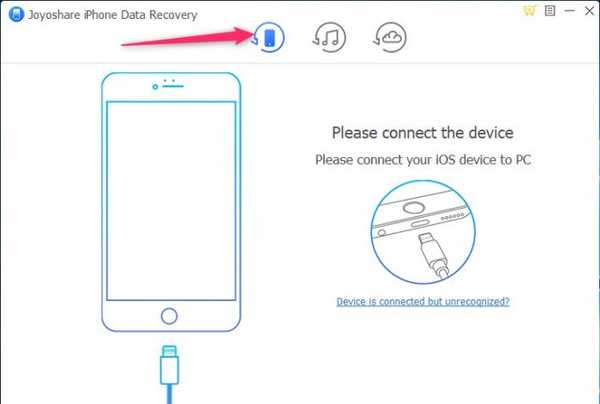
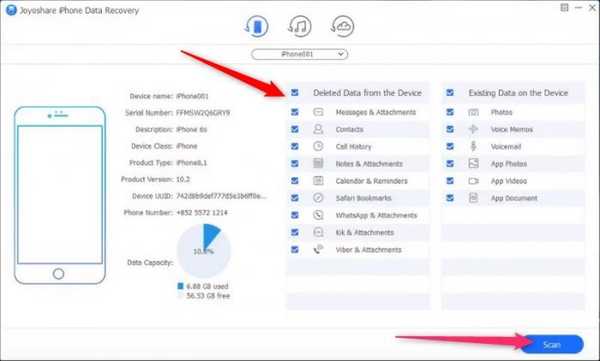
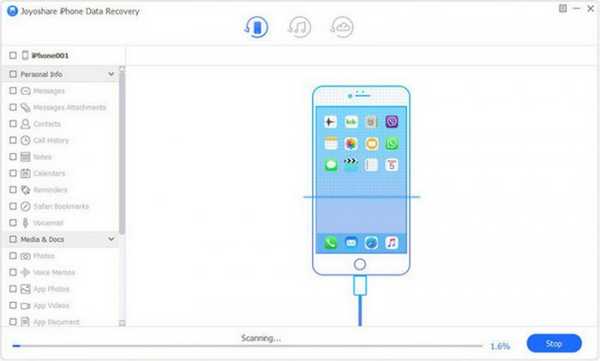
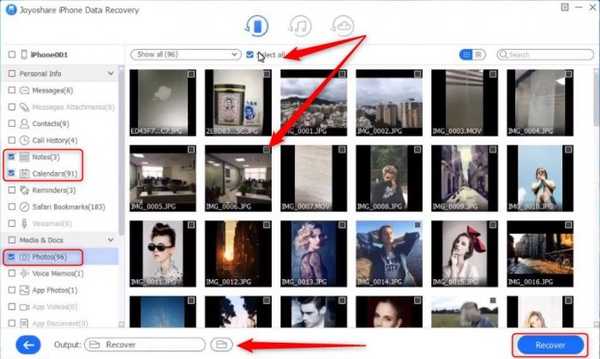
Kako obnoviti podatke iz iPhone, iPad, iPod touch iz varnostne kopije iTunes
Če med možnostmi za obnovitev neposredno v iPhone, iPad, iPod touch ni mogoče najti potrebnih podatkov, se lahko zatečete k obnovitvi iz iTunes varnostne kopije. Apple računalnik povežemo z računalnikom. V oknu Joyoshare Recovery Data Recovery na vrhu izberite ikono iTunes. Če morate obnoviti ne vse, temveč posamezne vrste podatkov iz varnostne kopije, kliknite ikono zobnika na koncu stolpca prikazanega pripomočka Apple in počistite nepotrebne vrste podatkov. In pritisnite gumb "Skeniraj".
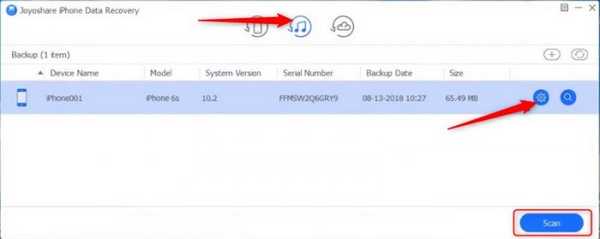
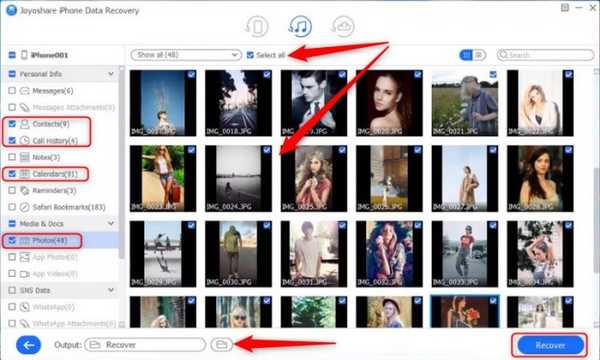
Kako obnoviti podatke iz iPhone, iPad, iPod touch iz varnostne kopije iCloud
Če je bila v oblaku iCloud ustvarjena varnostna kopija v primeru izgube ali poškodbe pripomočka Apple, vam bo Joyoshare Data Recovery pomagal pridobiti dragocene podatke iz te varnostne kopije. V programskem oknu izberite tretjo vrsto obnovitve podatkov - obnovitev iz iCloud. Prijavite se v storitev.
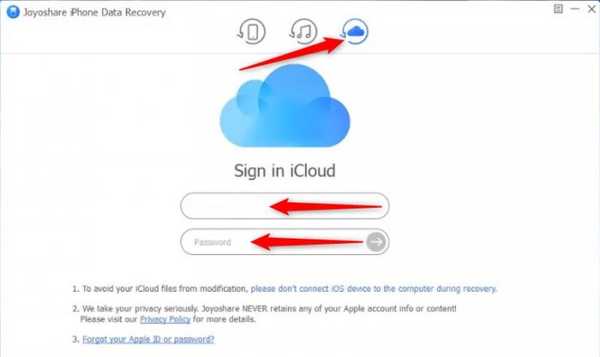
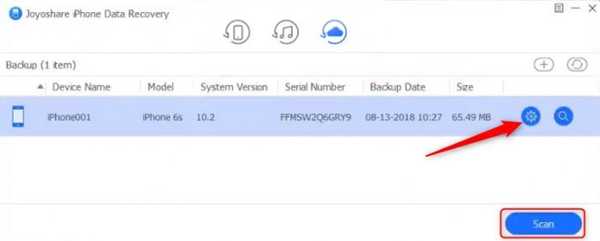
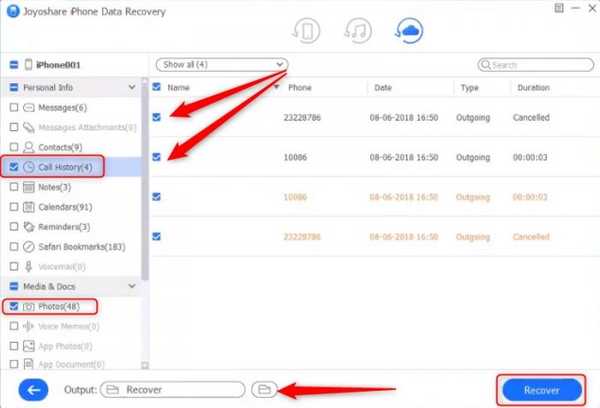
***
Torej, prijatelji, vse je preprosto. Obstajala bi le potrebna varnostna kopija v iTunes ali iCloud.
Oznake za članek: Programi za obnovitev podatkov











